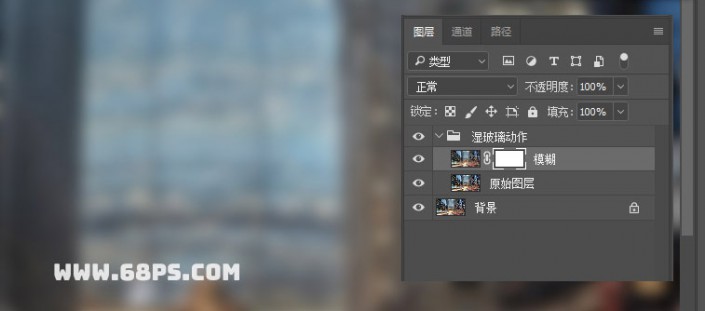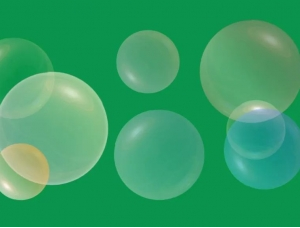玻璃效果,制作雨天湿润的玻璃效果教程
来源:PS联盟
作者:不详
学习:18985人次
本篇教程教大家如何把一张图片制作成水雾玻璃的效果,制作方法十分简单易学,分享给喜欢这种效果的同学了。先看下最终效果图:
<效果图>

<原图>
步骤1
首先,打开你想要工作的主题照片。 要打开照片,请转文件>打开... ,选择您的照片,然后单击打开 。 现在,在开始之前,我们需要检查一下:
您的照片应该是RGB颜色模式和8位/通道 。 要检查,请转到图像>模式 。 您的照片应该是背景图层。
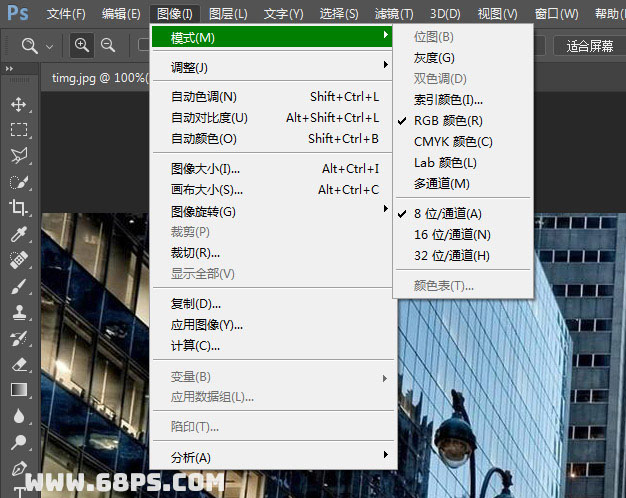
步骤2
选择“ 背景”图层后,按Ctrl+J复制图层。
转到图层>重命名图层...并将重复的图层重命名为原始图层。 确保只选择了原始图层,然后按Ctrl+-G将其添加到新组。
转到图层>重命名组...并将组重命名为“ 湿玻璃” 。 后面将把我们所有的更多图层添加到这个组中。
现在,您的“图层”面板应具有以下内容。
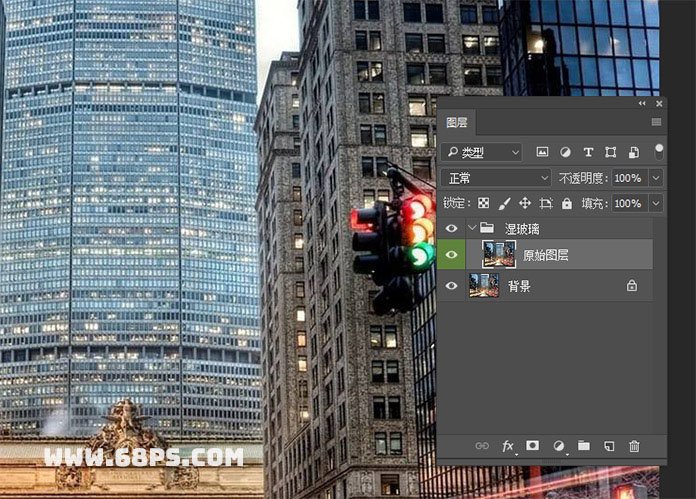
现在,选择原始图层,再次按Ctrl+J复制图层。 转到图层>重命名图层...并将重复的图层重命名为“ 模糊” 。
然后去过滤镜>模糊>高斯模糊... ,输入半径:8像素 ,然后单击确定 。


转到图层>图层蒙版>显示全部以将图层蒙版添加到模糊图层。
转到图层>新建图层...以在模糊上面添加一个新图层。 将新图层命名为水滴。
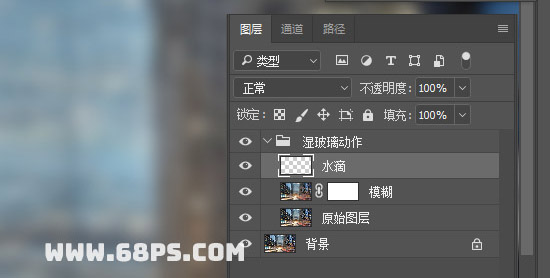
学习 · 提示
相关教程
关注大神微博加入>>
网友求助,请回答!